
Με Σκούρο τρόπο στο Microsoft Office Στο Android, μπορείτε να μετατρέψετε ολόκληρη την εμπειρία σας για να κάνετε έγγραφα, υπολογιστικά φύλλα και παρουσιάσεις λίγο πιο σκούρο. Θα σας δείξουμε πώς να ενεργοποιήσετε αυτήν τη λειτουργία.
Πώς λειτουργεί η σκοτεινή λειτουργία στο Microsoft Office;
Στο Microsoft Office για το Android, θα βρείτε τρεις επιλογές εμφάνισης: σκοτεινή λειτουργία, λειτουργία φωτισμού και προεπιλογή συστήματος. Εάν επιλέξετε την προεπιλεγμένη επιλογή του συστήματος, θα χρησιμοποιήσει το δικό σας Το τρέχον θέμα του Android του τηλεφώνου (είτε ελαφρύ είτε σκοτεινό).
ΣΧΕΤΙΖΕΤΑΙ ΜΕ: Πώς να ενεργοποιήσετε τη σκοτεινή λειτουργία στο Microsoft Office
Πώς να ενεργοποιήσετε τη σκοτεινή λειτουργία στο Microsoft Office για το Android
Για να ενεργοποιήσετε τη σκοτεινή λειτουργία στο Office στο Android, ξεκινήστε πρώτα την επίσημη εφαρμογή Microsoft Office στο τηλέφωνο Android. Στην εφαρμογή, στην επάνω αριστερή γωνία, πατήστε το εικονίδιο χρήστη.
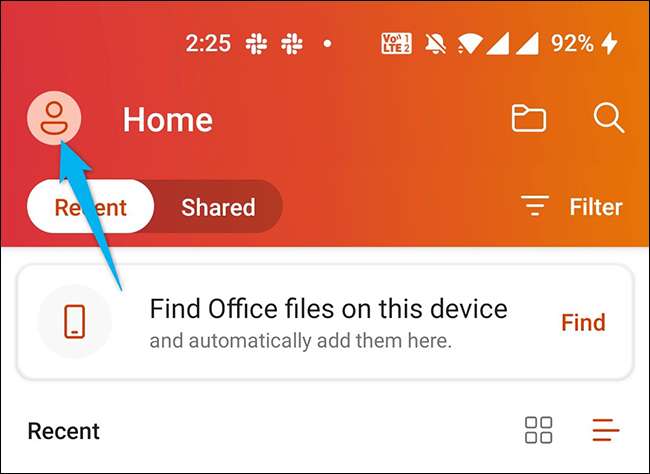
Θα ανοίξει μια οθόνη "εγώ". Εδώ, από την ενότητα "Περισσότερα", επιλέξτε "Ρυθμίσεις". Αυτό ανοίγει το μενού ρυθμίσεων για το Office.
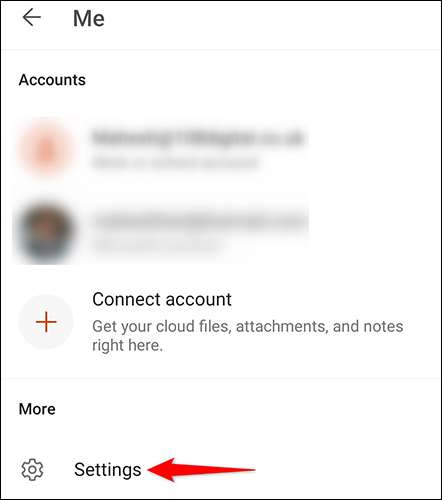
Στο μενού "Ρυθμίσεις", κάτω από την ενότητα "Προτιμήσεις οθόνης", πατήστε "Θέμα".
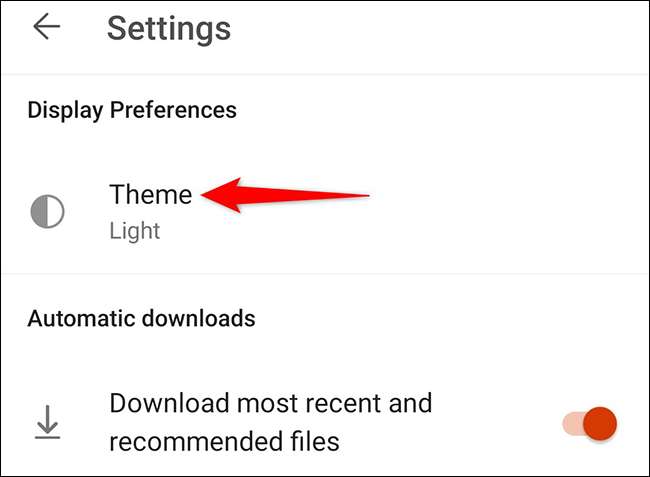
Θα δείτε τώρα διάφορες επιλογές εμφάνισης για το γραφείο. Για να εφαρμόσετε σκοτεινή λειτουργία, επιλέξτε "Dark".
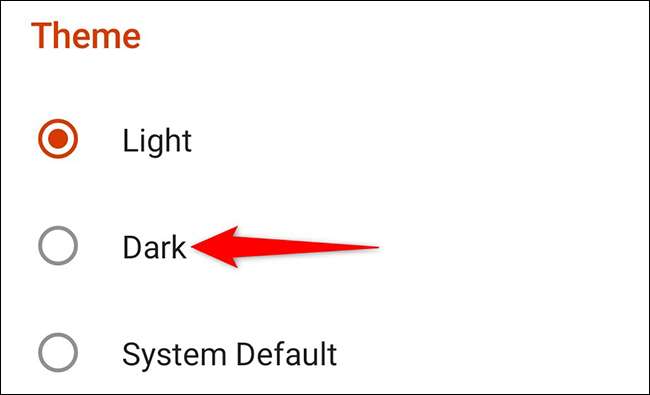
Μια ερώτηση θα εμφανιστεί λέγοντας ότι πρέπει να κάνετε επανεκκίνηση της εφαρμογής για να φέρει υπόψη τις αλλαγές. Για να κλείσετε αυτή την προτροπή, πατήστε "το πήρε".
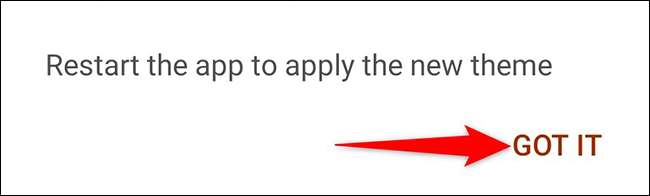
Κλείστε την εφαρμογή Microsoft Office στο τηλέφωνό σας. Στη συνέχεια ανοίξτε ξανά την εφαρμογή. Θα το βρείτε τώρα χρησιμοποιεί σκοτεινή λειτουργία.
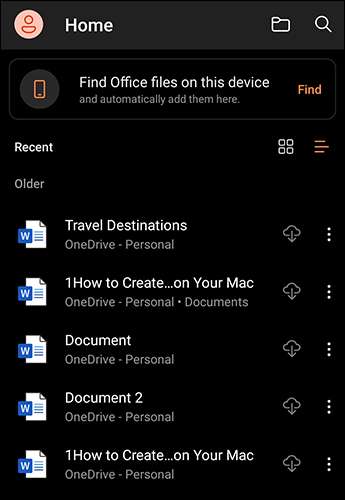
Για να αντιστρέψετε τη δράση σας και επιστρέψτε στην προεπιλεγμένη λειτουργία φωτισμού, ανοίξτε ξανά το μενού "Θέμα" και επιλέξτε "Φως". Στη συνέχεια, κλείστε και ανοίξτε ξανά την εφαρμογή.
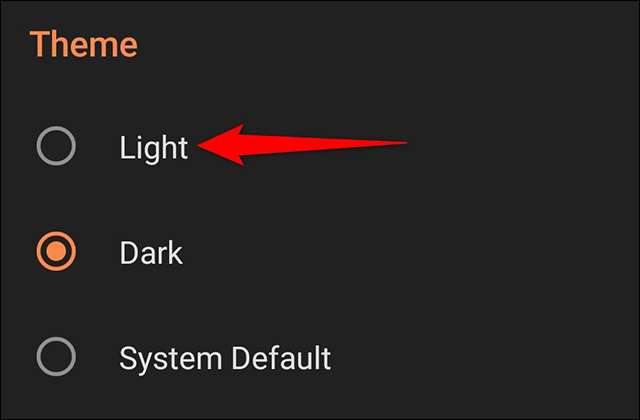
Και έτσι κάνετε το γραφείο στο τηλέφωνό σας Android ταιριάζει με τις οπτικές προτιμήσεις σας!
Εάν χρησιμοποιείτε το Google Docs στο Android ή το iPhone σας, Υπάρχει μια σκοτεινή λειτουργία Σε αυτή την εφαρμογή, επίσης.
ΣΧΕΤΙΖΕΤΑΙ ΜΕ: Πώς να ενεργοποιήσετε τη σκοτεινή λειτουργία στα Docs Google







